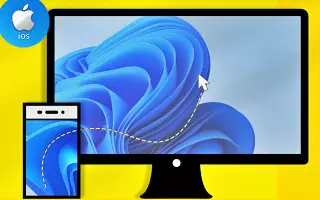หากคุณใช้เวลาส่วนใหญ่ดูหน้าจอคอมพิวเตอร์ของคุณ หรือหากคุณใช้คอมพิวเตอร์ทำงานส่วนใหญ่ คุณจะทราบถึงความสำคัญของจอภาพที่สอง ไม่ต้องสงสัยเลยว่าจอภาพสองจอสามารถเพิ่มประสิทธิภาพการทำงานได้อย่างมาก แต่ทุกคนไม่สามารถซื้อจอแสดงผลเพิ่มเติมได้
การตั้งค่าหลายจอภาพสามารถปรับปรุงเวิร์กโฟลว์ของคุณได้ ทำให้ง่ายต่อการจัดการงานหลายอย่าง ซึ่งจะช่วยเพิ่มผลผลิต อย่างไรก็ตาม การกำหนดค่าหลายหน้าจออาจมีราคาแพง
แล้วการใช้อุปกรณ์ iOS ของคุณเป็นจอภาพที่สองล่ะ คุณสามารถใช้อุปกรณ์ iOS เป็นจอภาพรองสำหรับพีซีและ Mac ได้ แต่คุณจะต้องใช้ซอฟต์แวร์ของบริษัทอื่นและแอป iOS เพื่อดำเนินการดังกล่าว ค้นหาว่าบทความนี้สามารถช่วยคุณใช้อุปกรณ์ iOS เป็นจอภาพคู่สำหรับพีซีหรือ MAC ได้อย่างไร
วิธีใช้อุปกรณ์ iOS และพีซีของคุณเป็นจอภาพคู่
วิธีที่ 1: ใช้ Duet Display
เราจะใช้แอพที่ชื่อว่า Duet Display เพื่อใช้อุปกรณ์ iOS ของเราเป็นจอภาพที่สอง แอพนี้มีอยู่ใน App Store และเปลี่ยน iPad หรือ iPhone ของคุณให้เป็นจอแสดงผลเพิ่มเติมที่ทันสมัยสำหรับ MAC และ PC
ขั้นตอนที่ 1 – ขั้นแรก แอป Duet Display (สำหรับ iOS /) สำหรับ Windows หรือMAC
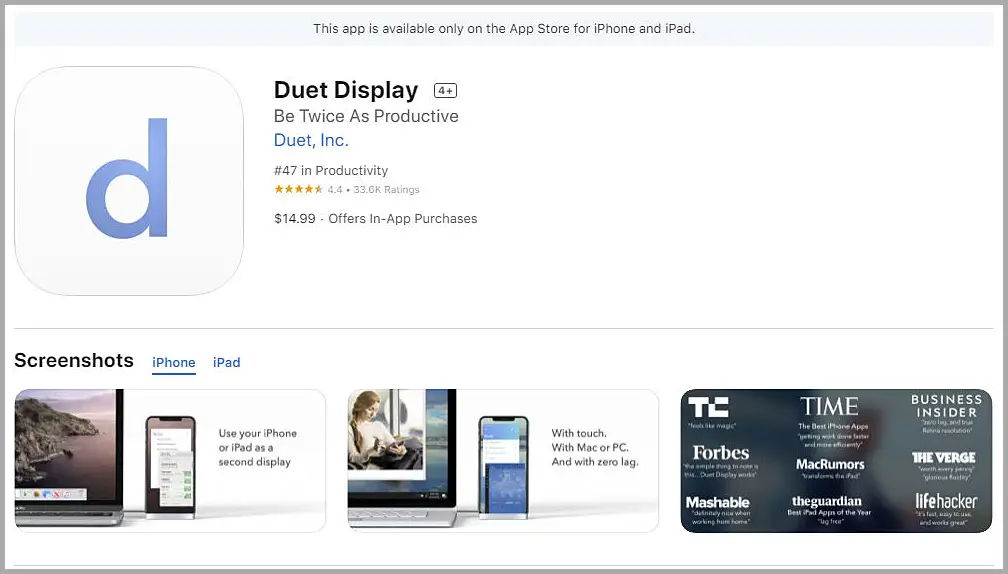
ขั้นตอนที่ 2 – ตอนนี้ คุณต้องเชื่อมต่ออุปกรณ์ iOS ของคุณกับพีซี สายเคเบิลข้อมูล USB จะสะดวกกว่า หรือสามารถทำได้โดยเชื่อมต่ออุปกรณ์ทั้งสองผ่านเครือข่าย WiFi เดียวกัน
ขั้นตอนที่ 3 – ตอนนี้ คุณต้องเปิดแอปทั้งบน iPhone และ PC และเชื่อมโยงแอปเข้าด้วยกัน
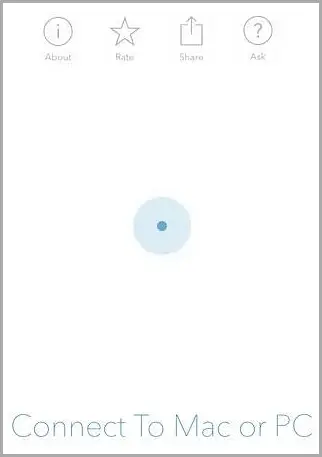
ขั้นตอนที่ 4 – ตอนนี้ คุณต้องตั้งค่าการแสดงผลบนพีซีของคุณ โดยคลิกขวาที่เดสก์ท็อปและเลือก Display Settings จากที่นั่น
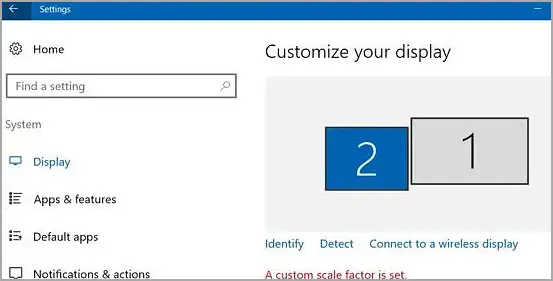
ขั้นตอนที่ 5 – ข้างในนั้น คุณจะเห็นหน้าจอแรกและหน้าจอที่สองโดยหน้าจอที่สองเป็นหน้าจอ iOS เลือกตำแหน่งที่คุณต้องการวางเพื่อฉายหน้าจอที่ด้านนั้น
ขั้นตอนที่ 6 – ตอนนี้คลิกที่ไอคอน Duet Display ในซิสเต็มเทรย์และระบุการตั้งค่าที่คุณต้องการตั้งค่าสำหรับ iPhone และ PC ของคุณ
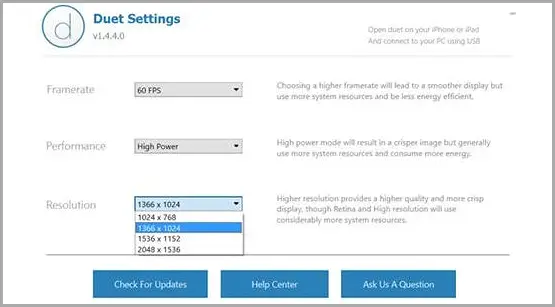
ซึ่งช่วยให้อุปกรณ์ iOS ของคุณทำหน้าที่เป็นจอภาพที่สองสำหรับ Windows หรือ MAC PC ของคุณ
วิธีที่ 2: ใช้ splashtop
SplashTop เป็นเครื่องมือการเข้าถึงระยะไกลที่ช่วยให้คุณใช้เดสก์ท็อป Windows บน iPhone หรือ Android ได้ อย่างไรก็ตาม คุณต้องสมัครสมาชิกระยะไกล Splashtop เพื่อใช้ Windows บน iPad ของคุณ คุณต้องติดตั้ง iTunes บนคอมพิวเตอร์ของคุณเพื่อใช้ SplashTop เนื่องจาก SplashDisplay ต้องการการเชื่อมต่อกับ iTunes
ขั้นตอนที่ 1 – ก่อนอื่น แอป SplashTop (สำหรับ iPhone หรือ iPad /สำหรับพีซี )
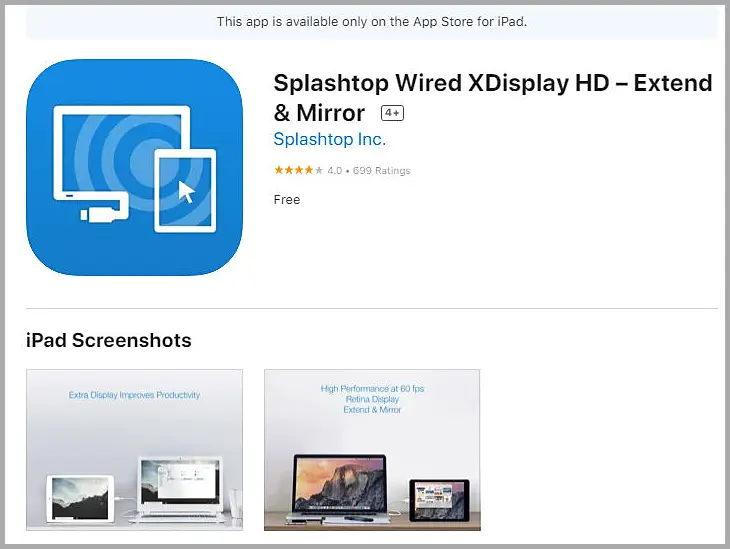
ขั้นตอนที่ 2 – เมื่อการติดตั้งเสร็จสิ้น ให้เชื่อมต่อ iPad ของคุณกับพีซีผ่านสายชาร์จ
ขั้นตอนที่ 3 – ตอนนี้เปิดแอป Splashtop บน iPhone/iPad และ Splash XDisplay Agent บนเดสก์ท็อปของคุณ เมื่อเสร็จแล้ว คุณจะเห็นหน้าจอเดสก์ท็อปบน iPad/iPhone ของคุณ
นี่คือวิธีการใช้ iPad/iPhone ของคุณเป็นจอภาพรองสำหรับ Windows โดยใช้ SplashTop
จบ.